Sådan deaktiveres Flash Player i alle bro. sere?
alle søgere
- Naviger til Kontrolpanel og se din liste over installerede programmer.

- PPAPI plug-in til brug på internettet
- NPAPI plug-in til brug på internettet
- PPAPI plug-in til Opera og Chromium
- Afinstaller alle plug-ins, der begynder med “Adobe Flash Player.”
- besøg Adobes hjemmeside og Hent Flash plug-in uninstaller.
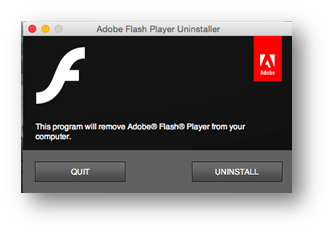
Adobe leverer to forskellige Flash plug-ins til Mac OS.
- NPAPI plug-in til Safari og Firefok
- PPAPI plug-in til Opera og Chromium.
- Kør afinstallationsprogrammet for at fjerne Flash fra din Mac.
Firefoks
- Åbn Firefoks
- Åbn menuen og klik på Tilføjelser
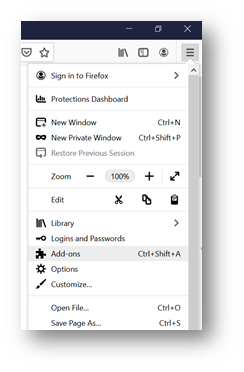
- vælg fanen Plugins
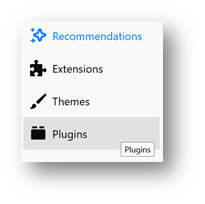
- Vælg chokbølge Flash og klik på Deaktiver
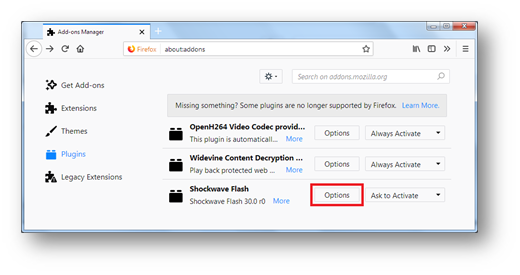
- hvis du har startet et kursus, skal du genstarte kurset og starte kurset igen.
Chrome på vinduer, Mac OS og Chrome OS
1. Åbn Chrome, og vælg menuen i højre side af bro.ser.
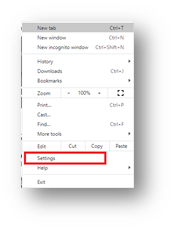
2. Naviger til ” chrome:// indstillinger/ ” og vælg site settings
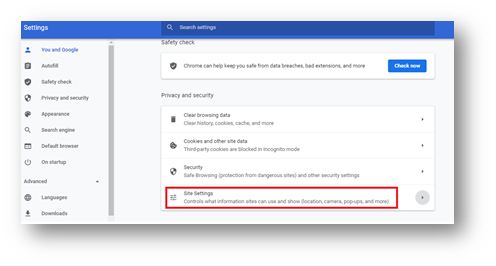
3. Vælg privatliv og sikkerhed sektion
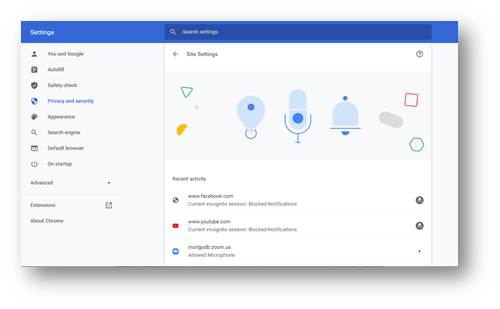
4. Rul, indtil du finder afsnittet “Flash”
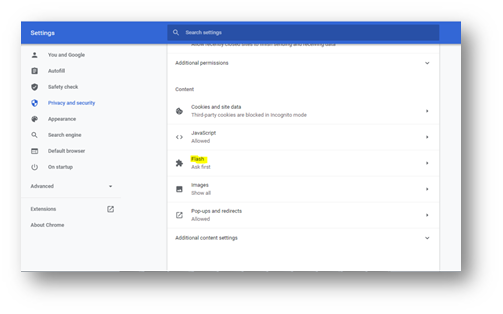
- Klik på Skift-knappen for at deaktivere flashen
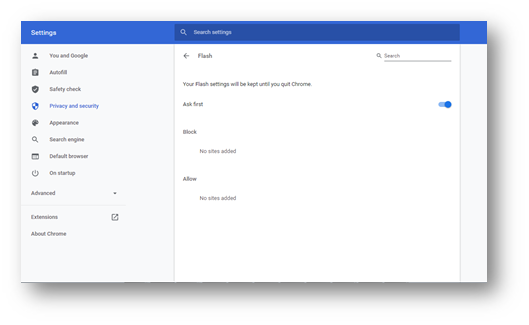
6. Hvis du har startet et kursus, skal du genstarte kurset og starte kurset igen.
Safari i Mac OS 10.11, Mac OS 10.12 og senere
1. Åbn Safari, og vælg Safari > indstillinger.
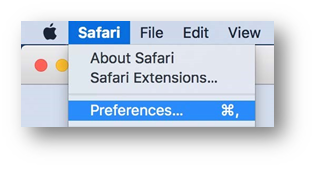
2. Klik på fanen hjemmesider og rul ned til afsnittet Plug-ins. Find Adobe Flash Player-posten
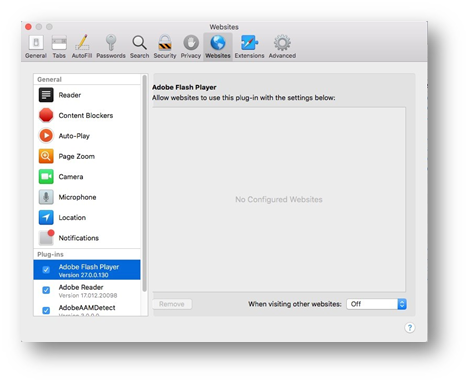
3. Fjern markeringen i afkrydsningsfeltet for at deaktivere Flash Player.
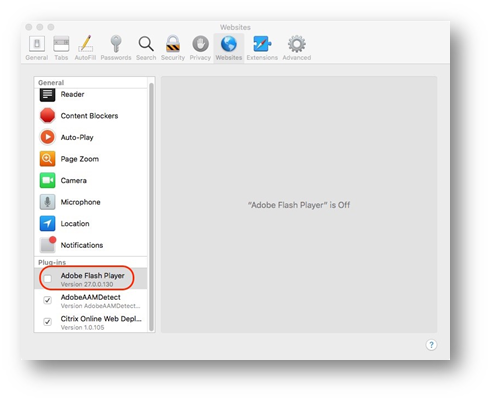
4. Hvis du har startet et kursus, skal du genstarte kurset og starte kurset igen.
Safari på Mac OS 10.10
1. Åbn Safari, og vælg Safari > indstillinger.
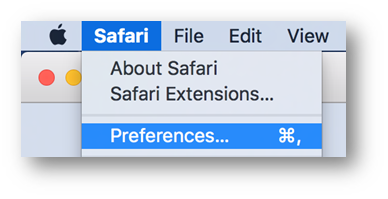
2. Klik på fanen Sikkerhed. Sørg for, at aktivere JavaScript og tillade Plug-ins er valgt. Klik på Plug-in-Indstillinger.
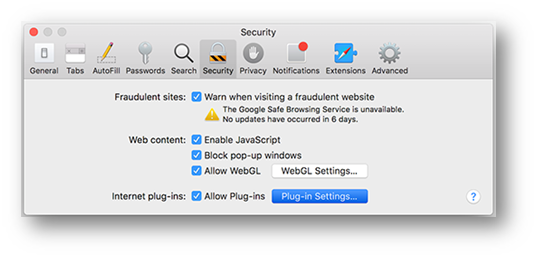
3. Fra menuen når du besøger andre hjemmesider, skal du vælge til og derefter klikke på Udført.
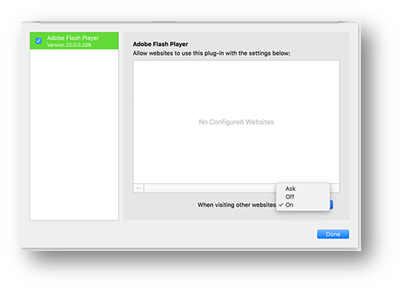
4. Fjern markeringen i afkrydsningsfeltet for at deaktivere Flash Player, og klik derefter på Udført.
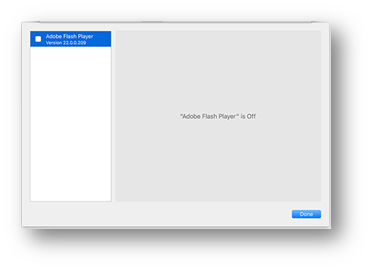
5. Hvis du har startet et kursus, skal du genstarte kurset og starte kurset igen.
Microsoft Edge på vinduer
1. Åbn Microsoft Edge
2. Klik på knappen Mere i øverste højre hjørne af vinduet.
3. Klik På Indstillinger
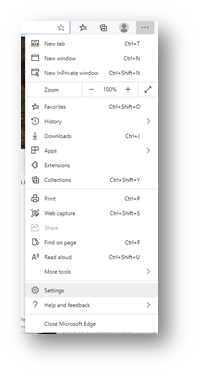
4. Vælg Cookies og site tilladelser
5. Vælg Adobe Flash
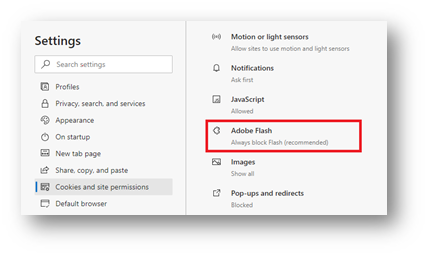
7. Indstil skiftet til indstillingen Spørg før du kører Flash.
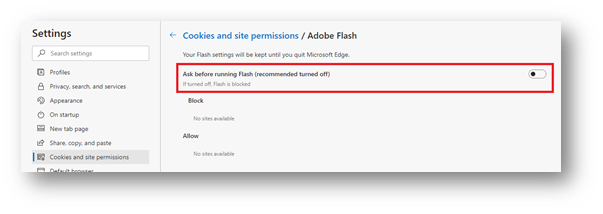
Bloker og Tillad lister vil være tilgængelige, når du besøger et sted, der bruger Flash. Næste gang du besøger et sted bruger Flash, bro.ser vil bede om din tilladelse, før du tillader Flash at køre.
7. Hvis du har startet et kursus, skal du genstarte kurset og starte kurset igen.
Microsoft IE på vinduer
1. Klik på gearmenuen, og vælg “Administrer tilføjelse”
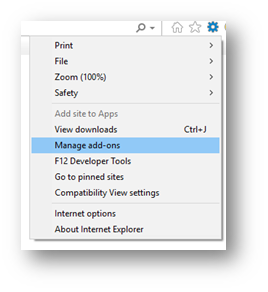
2. Klik på Vis boks og vælg ” Alle tilføjelser
3. Find “chokbølge Flash objekt” under Microsoft vinduer tredjeparts program komponent og vælg det.
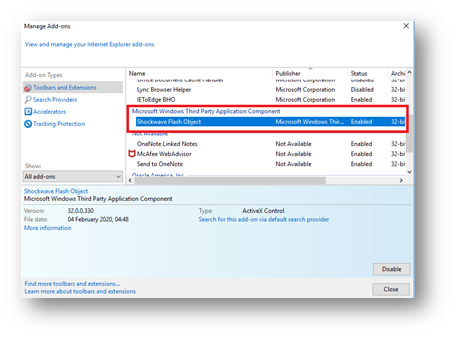
4. Klik på knappen Deaktiver.
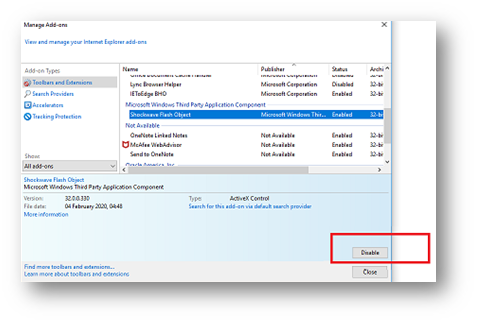
dette kan også deaktiveres som en gruppepolitik.
5. Hvis du har startet et kursus, skal du genstarte kurset og starte kurset igen.
Leave a Reply